19.12.2016 16:17:00
Într-unul din articole, am examinat problema modalității de configurare a redirecționării apelurilor.
Formatarea (sau curățarea datelor) poate fi necesară atunci când trebuie să scăpați de toate datele de pe dispozitiv (de exemplu, atunci când vindeți un gadget). Sau cumpărând smartphone nou cum ar fi Fly Cirrus 7, cu un ecran HD de 5,2 inci și o cameră de 13 megapixeli), utilizatorul revarsă memoria smartphone-ului cu numeroase aplicații, jocuri, fotografii. Drept urmare, sistemul nu face față supraîncărcării și începe să „reziste”.
Există mai multe moduri de a vă forma telefonul Android (sau de a șterge fișierele acumulate) Și, în același timp, nu este necesar să contactați centrele de servicii specializate - puteți face acest lucru singur. Vă oferim câteva instrucțiuni cu privire la formatarea telefonului dvs. Android.
Înainte de formatarea unui smartphone
Înainte de a începe, trebuie să urmați recomandările
1. Pregătiți o copie de rezervă. Va veni la îndemână în caz de execuție incorectă a unei operațiuni pentru formatarea unui telefon Android, precum și pentru a salva fișierele necesare - pentru a nu șterge definitiv informațiile importante. Pentru a face acest lucru, copiați datele pe cardul de memorie (apoi acestea trebuie eliminate din smartphone). Salvați și copiați sistem de operare.
2. Încărcați-vă complet smartphone-ul Android.
Alte smartphone-uri Fly
Pe site-ul nostru puteți găsi un catalog cu alte smartphone-uri Fly pe Android.
Metoda 1: Formatare din sistemul de operare
După salvarea fișierelor, puteți începe formatarea. În primul rând, deschideți meniul „Setări”, unde din categoriile prezentate selectăm „Confidențialitate” (sau „Restaurare și resetare”). În secțiunea care se deschide, trebuie să găsiți și să activați butonul „Resetare setări”.
ATENȚIE! Odată cu activarea tastei, toate informațiile vor fi șterse de pe telefon: foldere, numere, aplicații, precum și melodii descărcate. Tot ceea ce a fost acumulat în memoria dispozitivului, cu excepția fișierelor sistemului de operare. Dacă rămâne ceva important pe smartphone, puteți anula formatarea în fereastra de avertizare pop-up.
Metoda 2. Formatarea după cod
Această opțiune de ștergere a datelor de pe telefonul dvs. pe Android este chiar mai simplă decât prima. Pentru a introduce coduri speciale de „curățare”, trebuie să accesați apelatorul. În continuare, pe tastatura telefonului, formează: * 2767 * 3855 #, * # * # 7780 # * # * sau * # * # 7378423 # * # *. Ar trebui să fiți sigur 100% că fișierele necesare sunt salvate pe un alt suport - aici nu vor exista avertismente.
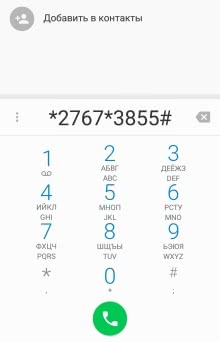 |
Metoda 3. Formatare ocolind Android
Puteți să formatați un smartphone în acest fel dacă nu puteți porni telefonul Android sau dacă dispozitivul nu se comportă corect. Când este imposibil să ștergeți fișierele prin sistem, ar trebui să treceți la formatare în modul Recuperare.
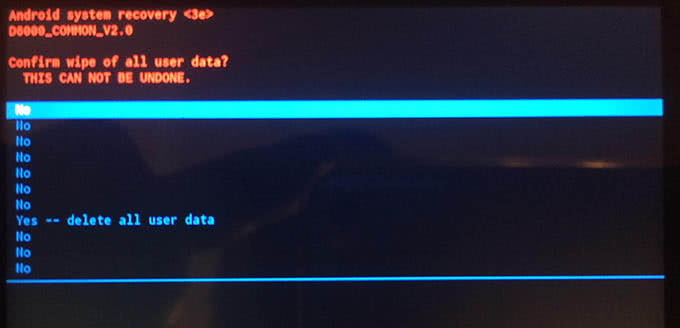
Trecerea în modul este simplă: trebuie doar să apăsați și să țineți apăsat „balansoarea” reducerii volumului și a tastei de pornire (pornire / oprire) a smartphone-ului imediat. În unele cazuri, combinația de butoane poate fi diferită. În câteva clipe telefonul va intra la modul dorit, pe care îl puteți deplasa doar apăsând basculatorul de volum (ecranul tactil nu funcționează aici). Funcțiile tastei Enter sunt îndeplinite de butonul de pornire sau de meniul contextual.
Utilizatorul este în Rickery. Apoi, selectați secțiunea „ștergeți datele / resetarea din fabrică” (sau „Ștergeți eMMC”, Clear Flash - depinde de modelul dispozitivului). Apoi, selectați „DA - ștergeți toate datele utilizatorului”. Începe ștergerea informațiilor de pe telefonul Android. După finalizarea formatării, trebuie să faceți clic pe „Reboot System” - aceasta va reporni dispozitivul și puteți începe să lucrați în modul normal.
Metoda 4. Formatarea cardului de memorie
Pentru a formata (șterge fișiere) cardul SD al unui smartphone Android, accesați meniul „Setări”. Selectați meniul cardului de memorie. În listă, faceți clic pe „Ștergeți cardul SD”.
Gata! Acum puteți bloca din nou cardul de memorie cu aplicații și muzică!
Dacă sunteți interesat, atunci puteți citi articolul despre.
Cel mai adesea, proprietarii de smartphone-uri de ultimă generație care folosesc sistemul de operare Android, imediat după achiziționarea telefonului, încep să descarce multe din cele mai diverse jocuri și aplicații care nu sunt întotdeauna necesare în memoria sa internă. În același timp, puțini oameni cred că astfel de acțiuni înfundă sistemul, ca urmare a acestuia începe să funcționeze defectuos.
După un anumit timp, după ce s-a bucurat pe deplin de „farmecele” de a lucra cu un dispozitiv care este mereu frânat și care nu răspunde inadecvat la comenzi, utilizatorul decide să restabilească funcționarea normală a acestuia telefon mobil. Pentru aceasta, proprietarii apelează la specialiști ai centrelor de servicii, deși acest lucru nu este deosebit de necesar. Pentru a realiza ceea dorit, este suficient să știi să formatezi singur un telefon Android.
Metode de formatare
În prezent, un dispozitiv mobil Android poate fi formatat în următoarele moduri:
- curățarea sistemului de operare direct;
- ocolind sistemul de operare;
- formatarea unui card de memorie ..
Prima metodă implică utilizarea setărilor, precum și selectarea unei resetări generale ulterioare, ca una dintre opțiuni posibile - reveniți la setările producătorului. Această procedură poate fi efectuată dacă dispozitivul mobil pornește fără probleme și accesul este oferit în meniul numit „Setări”.
A doua metodă este ceva mai complicată, implicând readucerea sistemului de operare al dispozitivului la setările producătorului. Această metodă este posibilă chiar și cu un sistem de operare inactiv. Acest lucru se întâmplă atunci când telefonul nu se aprinde, se blochează sau nu funcționează corect. Să analizăm ambele metode mai detaliat.
Măsuri de siguranță
Înainte de a începe procesul de formatare a unui dispozitiv Android, trebuie să creați o copie de rezervă. Această procedură va corecta situația în care revizuirea va fi efectuată cu erori. În plus, în proces, totul va fi șters, inclusiv fișierele necesare și datele necesare. O copie de rezervă va salva informații utile.
Procesul de salvare a datelor existente este destul de simplu. Pentru a o executa, trebuie să copiați toate informațiile disponibile la limitele unui card de memorie sau al alteia mass-media externe. Înainte de a continua operația, dispozitivul de memorie cu datele copiate stocate în el trebuie îndepărtat, deoarece progresul îl poate afecta.
De asemenea, trebuie să faceți backup pentru sistemul de operare. Această procedură nu va provoca dificultăți, este posibil pentru toate versiunile de sistem de operare.
În plus, trebuie să vă asigurați că bateria dispozitivului este complet încărcată.
Formatarea cu sistemul de operare
Coborând. Toate datele necesare au fost salvate, dispozitivul este gata de funcționare. La început, trebuie să accesați „Setări”, după deschiderea listei, ar trebui să selectați elementul numit „Confidențialitate”. Rezultatul acestor acțiuni va fi apariția unui submeniu, în cadrul căruia ar trebui să găsiți butonul „Resetare setări” și să îl apăsați. După ce vi se solicită acordul, trebuie să înțelegeți că toate datele disponibile, folderele, fișierele și aplicațiile vor fi șterse. Doar acele foldere care aparțin sistemului de operare vor rămâne neatinse.
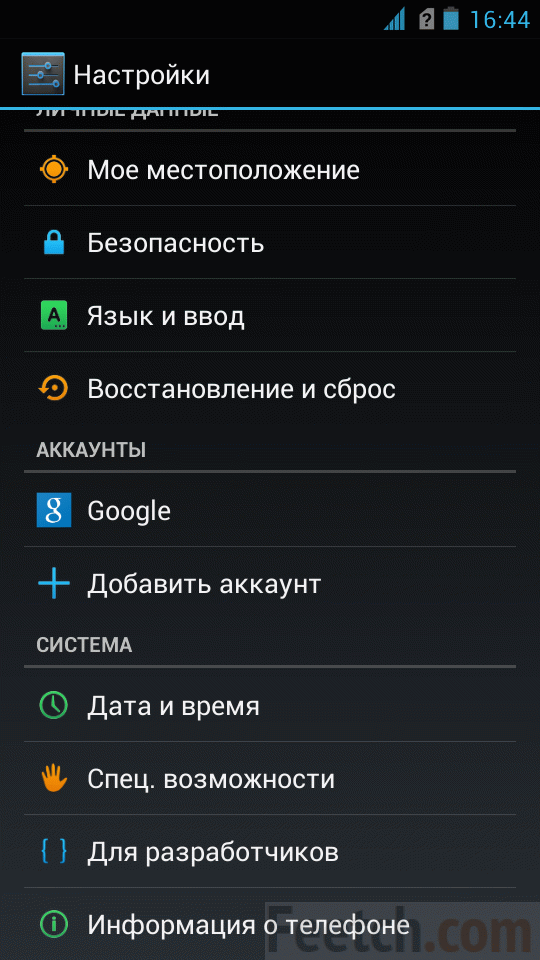
Dacă ai uitat să copiezi fișiere necesare, după apăsarea resetării, va apărea o fereastră suplimentară, în cadrul căreia apare un mesaj de avertizare care precizează că toate informațiile vor fi șterse. În acest caz, utilizatorul poate anula execuția, salva datele și apoi reveni la procedură.
Formatarea ocolind sistemul de operare
Cum să formatați un telefon Android în acele cazuri în care se comportă necorespunzător sau nu se aprinde deloc? Este clar că în această situație, formatarea în mod tradițional este imposibilă. Cu toate acestea, nu trebuie să vă supărați, deoarece formatarea necesară poate fi efectuată ocolind sistemul de operare.
Atunci când formatați în acest mod, este necesară, de asemenea, crearea unei copii de rezervă, care va asigura, dacă este necesar, revenirea la starea inițială.
Pentru a intra în spațiul subsistemului, trebuie să apăsați simultan butonul de alimentare al dispozitivului și controlul volumului în poziția „sus”. În urma acestei acțiuni, pe ecranul dispozitivului va apărea un robot, care va deschide accesul la interior și la meniuri. Aici trebuie să selectați „Ștergeți datele / resetarea din fabrică”. În acest mod, controlul tactil nu este posibil, astfel încât mișcările necesare trebuie făcute cu ajutorul tastei de volum. Alegerea articolului necesar trebuie efectuată cu butonul „blocare / oprire” sau „Acasă”. Ca urmare a acestor acțiuni, formatarea va fi efectuată.
Atât în \u200b\u200bprimul, cât și în cel de-al doilea caz, dispozitivul va efectua formatarea, după care va atârna puțin. În acest caz, nu trebuie să apăsați butoanele, deoarece astfel de acțiuni vor duce la eșecul setărilor inițiale. Utilizatorul ar trebui să aștepte puțin, după un timp dispozitivul se va reporni și va apărea sistemul de operare cu setări din fabrică.
Trebuie reamintit încă o dată că înainte de a începe procesul backup-uri date disponibile și asigurați crearea unui punct de întoarcere.
Ștergeți toate datele de pe cardul SD
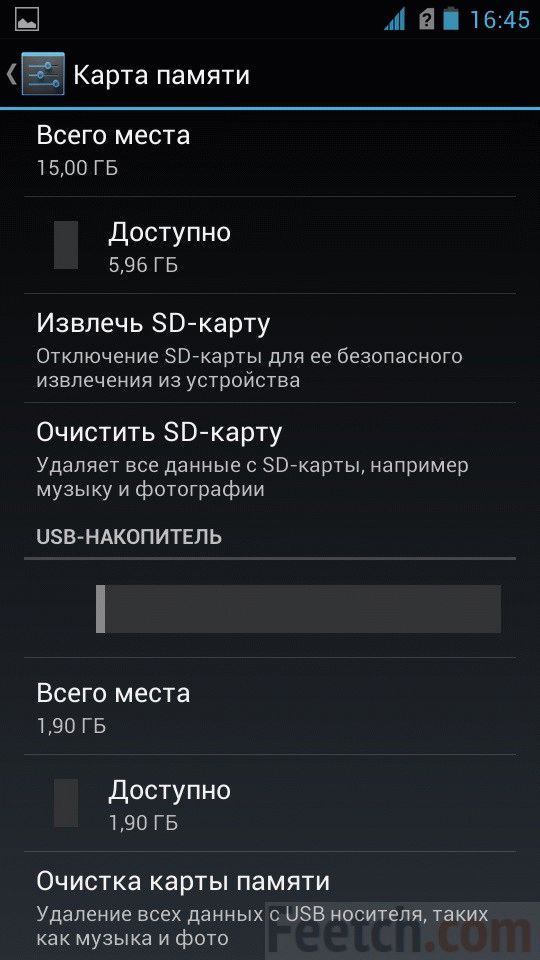 De asemenea, puteți șterge toate datele de pe cardul SD al smartphone-ului. Pentru a face acest lucru, mergeți la meniul de setări, apoi la meniul cardului de memorie. Aici trebuie să faceți clic pe butonul „Ștergeți cardul SD”.
De asemenea, puteți șterge toate datele de pe cardul SD al smartphone-ului. Pentru a face acest lucru, mergeți la meniul de setări, apoi la meniul cardului de memorie. Aici trebuie să faceți clic pe butonul „Ștergeți cardul SD”.
Ați evaluat deja)
Procesul de formatare presupune restabilirea lanțului logic al sistemului de fișiere al dispozitivului celular. De regulă, procedura de recuperare este necesară dacă doriți să curățați complet telefonul, înainte de a-l vinde și, de asemenea, pentru a elimina problemele software.
Cum să formatați un telefon pe Android
În primul rând, este important să scoateți cardul SD din echipament. Procedura de formatare a unui gadget a cărui funcționalitate este aprinsă în funcție sistem Android, prevede următoarele etape:
După completarea acestor puncte, sistemul va începe procesul ireversibil de formatare a dispozitivului.
Fii atent! Curățarea memoriei Android poate dura o anumită perioadă de timp. Nu apăsați butoanele și nu faceți clic pe afișaj în așteptarea unei reacții. După finalizarea procedurii, gadgetul va prinde viață fără niciun ajutor.
Cum să formatați o unitate flash USB pe Android
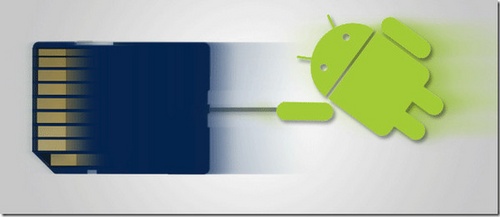
Pentru a format o unitate flash USB pe telefonul dvs., trebuie doar să accesați elementele din meniu „Setări” - „Memorie” - „Ștergeți cardul SD”. După conectarea dispozitivului mobil la computer și formatarea cardului de memorie prin sistemul de operare desktop. Formatați cardul în sistem de fișiere FAT32 sau exFAT.
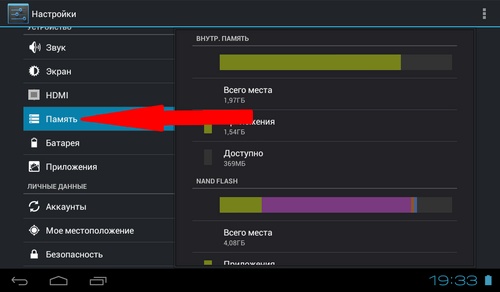
Fii atent! unele dispozitive mobile Înainte de curățare, cardul SD necesită să selectați fila „Eliminați cardul de memorie”.
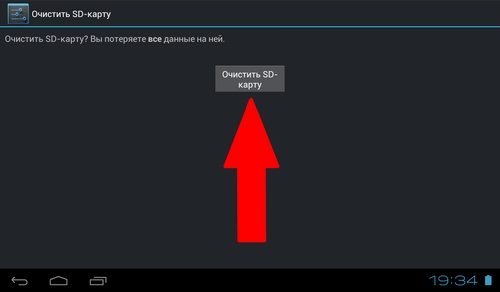
Procedura de formatare va șterge totul fișiere corupte și date de la unitate. Instrucțiunile de mai sus sunt relevante pentru Android 4.0 sau o versiune ulterioară. Este important să aveți în vedere că, atunci când restaurați un card SD, este posibil ca unele date să nu fie șterse. Pentru o curățare completă, este necesară o curățare suplimentară a unității flash printr-un cititor de carduri.
După un timp folosind, instalând și dezinstalând programe, chei grafice Tableta poate produce erori sau poate opri câteva secunde după pornire. Pentru a remedia astfel de „glitches”, este suficient să formatați dispozitivul. Acest ghid vă va ajuta să învățați cum să formatați tableta Android în mai multe moduri.
Formatarea unei tablete (sau resetarea hard) este cel mai simplu mod de a remedia acele multe greșelicare apar pe dispozitiv. În acest caz, nu vă puteți face griji cu privire la siguranța sistemului de operare, nu va fi afectat. După terminarea formatării, tableta va funcționa din nou, dar toate datele dvs. vor fi șterse. Prin urmare, vă recomandăm să copiați toate datele în stocarea în cloud înainte de formatarea dispozitivului.
Există două modalități de formatare a tabletei: prin meniul dispozitivului și în modul de recuperare a dispozitivului (Mod de recuperare). Prima metodă este potrivită pentru dvs. dacă dispozitivul este pornit și funcționează, dar cu erori. Dacă, atunci puteți reveni la setările din fabrică folosind butoanele de alimentare și volum.
Formatarea tabletei prin meniu
Pentru a format tableta pe Android 4 prin meniu, accesați „Aplicații” și apoi găsiți „Setări”. În continuare, găsiți elementul de meniu " copie de rezervă și resetați ”, apoi faceți clic pe„ Resetare la setările din fabrică ”și„ Resetare tableta ”. După repornire, tableta va funcționa din nou la fel de bine ca noua. toate programe instalate, fișierele descărcate și cu ele erori vor fi șterse.
Pentru Android 5, accesați „Setări”, selectați elementul de meniu „Recuperare și resetare”, apoi „Resetare setări”. După confirmarea acțiunii, setările tabletei vor reveni la setările din fabrică.
Formatează tableta
Dacă aveți probleme cu (de exemplu, după scoaterea acesteia, tableta se oprește după deblocare) sau pur și simplu nu puteți porni tableta, atunci va trebui să restaurați tableta la setările din fabrică prin modul de recuperare (Mod de recuperare).
Intrarea în modul de recuperare este ușoară. Pentru asta în același timp apăsați butoanele de pornire și volumul în sus (în unele modele trebuie să apăsați volumul în jos). Mențineți ambele butoane apăsate până când apare logo-ul Android. Ați intrat în modul de recuperare și acum puteți controla tableta prin intermediul acestuia.
În meniul care se deschide în fața dvs., selectați secțiunea „Ștergeți datele / resetarea din fabrică”. Vă rugăm să rețineți că nu este posibilă utilizarea ecranului tactil în modul de recuperare, de aceea trebuie să comutați între elementele de meniu folosind butonul de control al volumului. Butonul pentru selectarea unui anumit element de meniu este „Acasă” sau butonul de alimentare. După selectarea elementului de meniu dorit, tableta va fi formatată.
Acordați atenție faptului că în Android 5 Hard Reset este realizat modul bootloader / fastboot. acest mod puteți reporni sistemul (reporniți sistemul acum), aplicați actualizările ADB ( aplica actualizare de la ADB), reveniți la setările din fabrică (ștergeți datele / resetarea din fabrică), ștergeți memoria cache (ștergeți partiția din cache), reporniți în bootloader (reporniți la bootloader), opriți (opriți) și vizualizați jurnalele de recuperare (jurnalele de recuperare veiew).
Din păcate, nu este întotdeauna posibilă formatarea tabletei prin modul de recuperare. Și lucrul este că în unele tablete chinezești meniu de recuperare modul este complet absent sau nu există niciun element necesar. În acest caz, trebuie să utilizați recuperarea de la dezvoltatorii terți, care se numește „recuperare personalizată”.
Printre cele mai frecvente recuperări personalizate, acestea sunt deosebit de populare TWRP de la TeamWin și CWM de la ClockworkMod. Ambele aplicații sunt aproape identice în funcționalitate, deci experimentarea cu două simultan nu este necesară. Și alegerea lor depinde doar dacă această aplicație acceptă dispozitivul dvs. și cât de ușor va fi instalarea. Atenție la faptul că drepturile Root sunt necesare pentru a instala și utiliza oricare dintre aplicațiile propuse.
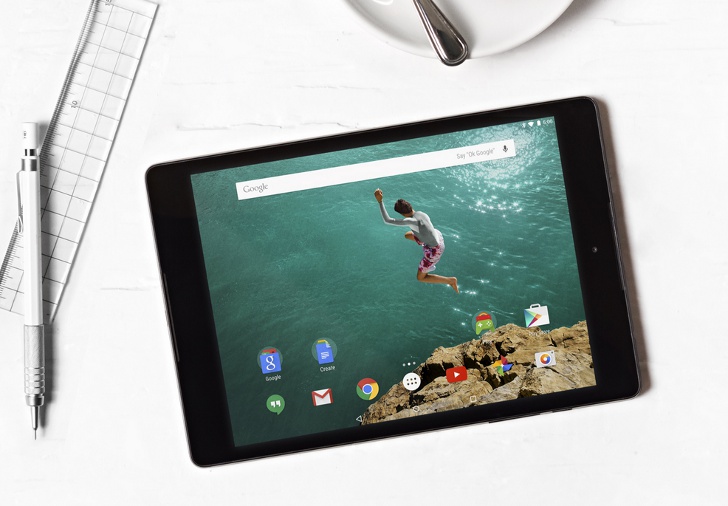
Față de un telefon instabil, utilizatorii întreabă adesea cum să formateze Android. În acest articol vom vorbi despre ce este formatarea unui telefon Android și cum se face.
În primul rând, trebuie să spuneți că, în cele mai multe cazuri, funcția de formatare pe Android se numește "" sau " Resetare grea“. Resetarea setărilor returnează telefonul Android la starea în care se afla la momentul achiziției. Adică toate datele utilizatorului cu memoria internă acestea sunt șterse (inclusiv contacte, fotografii, videoclipuri etc.), toate aplicațiile sunt de asemenea șterse, iar setările pentru Android sunt readuse la standard. După resetare, se solicită utilizatorului să parcurgă procedura din nou. configurare inițială telefon.
Trebuie menționat că, în urma unei astfel de formatări a telefonului Android, datele de pe cardul de memorie rămân intacte. Cu toate acestea, dacă ați utilizat criptarea datelor pe un card de memorie, atunci împreună cu formatarea, cheia de decriptare va fi distrusă, ceea ce înseamnă că nu veți putea accesa fișierele criptate. În orice caz, dacă este necesar, memoria poate fi realizată separat.
Cum să formatați un telefon Android cu un shell de la Google
Dacă aveți un telefon cu un shell de la Google, de exemplu, Nexus, atunci pentru a forma Android trebuie să deschideți Setări și să accesați secțiunea „Restaurare și resetare”.
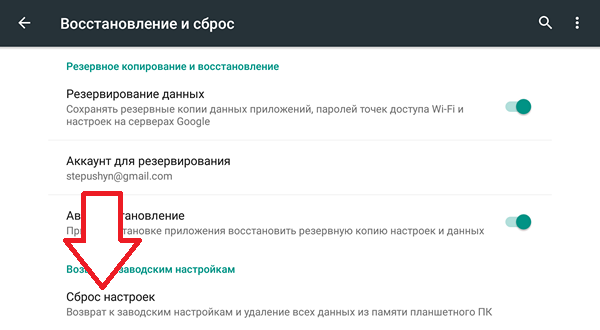
După aceea, faceți clic pe butonul „Resetare setări”.
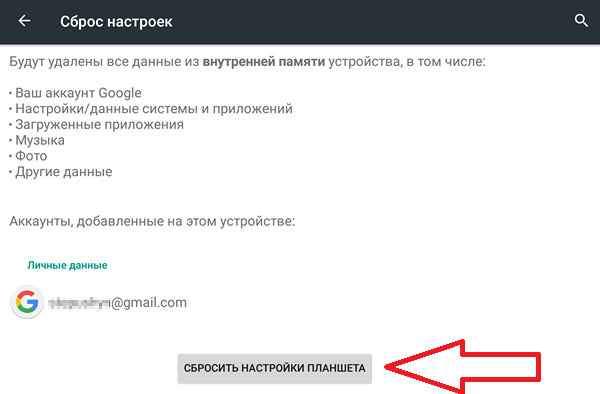
Drept urmare, apare un avertisment despre ștergerea tuturor datelor. Faceți clic pe „OK” și telefonul dvs. Android va fi formatat.
Cum să formatați Android pe telefonul Samsung
Dacă aveți un telefon Android de la Samsung, atunci trebuie să accesați setările Android și să deschideți „ conturi“. Aici trebuie să deschideți secțiunea „Backup și resetare”.
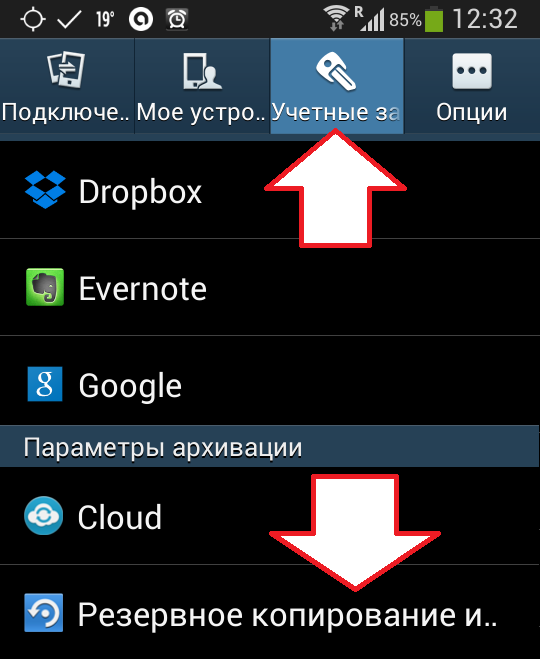
După ce ați deschis secțiunea „Backup și resetare”, trebuie să accesați subsecțiunea „Resetare date”
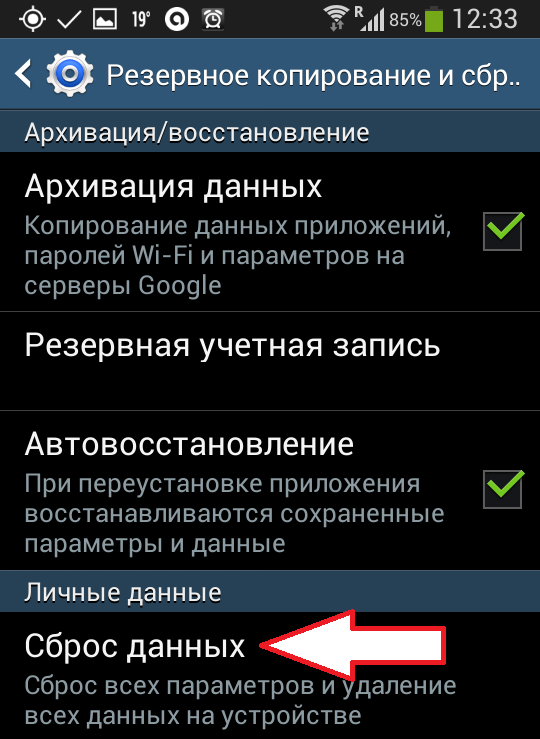
Drept urmare, apare o fereastră cu descrierea a ceea ce se va întâmpla dacă Android este formatat pe telefon. Pentru a începe formatarea, faceți clic pe butonul „Resetare dispozitiv”.

După aceea, telefonul Android va fi formatat. După terminarea formatării, telefonul se va reporni.
Cum să formatați Android folosind modul de recuperare
Dacă telefonul dvs. Android nu se pornește, atunci nu îl puteți format utilizând metoda descrisă mai sus. Într-o astfel de situație, trebuie să utilizați modul de recuperare (sau modul de recuperare). Modul de a intra în modul de recuperare depinde de modelul telefonului. Dar, în cele mai multe cazuri, acest lucru se face astfel:
- Opriți telefonul;
- Apăsați butonul de creștere a volumului;
- Fără a elibera butonul de volum, apăsați butonul „Acasă”;
- Fără a elibera butonul de volum și „acasă” apăsați butonul de pornire al dispozitivului;
- Țineți apăsat toate cele trei butoane până când telefonul se pornește în modul de recuperare;
După ce intri în modul de recuperare, trebuie doar să găsești funcția de resetare acolo și să o activezi. Drept urmare, telefonul dvs. Android va fi formatat, iar după repornire îl puteți utiliza.




